Дію редагування у проекті редагування відео можна скасувати або повторити, клацнувши стрілку назад або стрілку вперед у верхньому лівому куті часової шкали.
Під час сеансу редагування можна скасувати близько 50 дій.

Крім того, можна використовувати клавіатуру для швидшого редагування.
-
Щоб скасувати, скористайтеся клавішами Control+Z (Ctrl+Z) на клавіатурі.
-
Щоб повторити, скористайтесяклавішами Control+V (Ctrl+V) на клавіатурі.
Це сполучення клавіш однакове для користувачів Mac і ПК. Якщо ви користуєтеся комп'ютером Mac, команда +Z не працюватиме в Clipchamp. Вам знадобиться клавіша Control + Z.
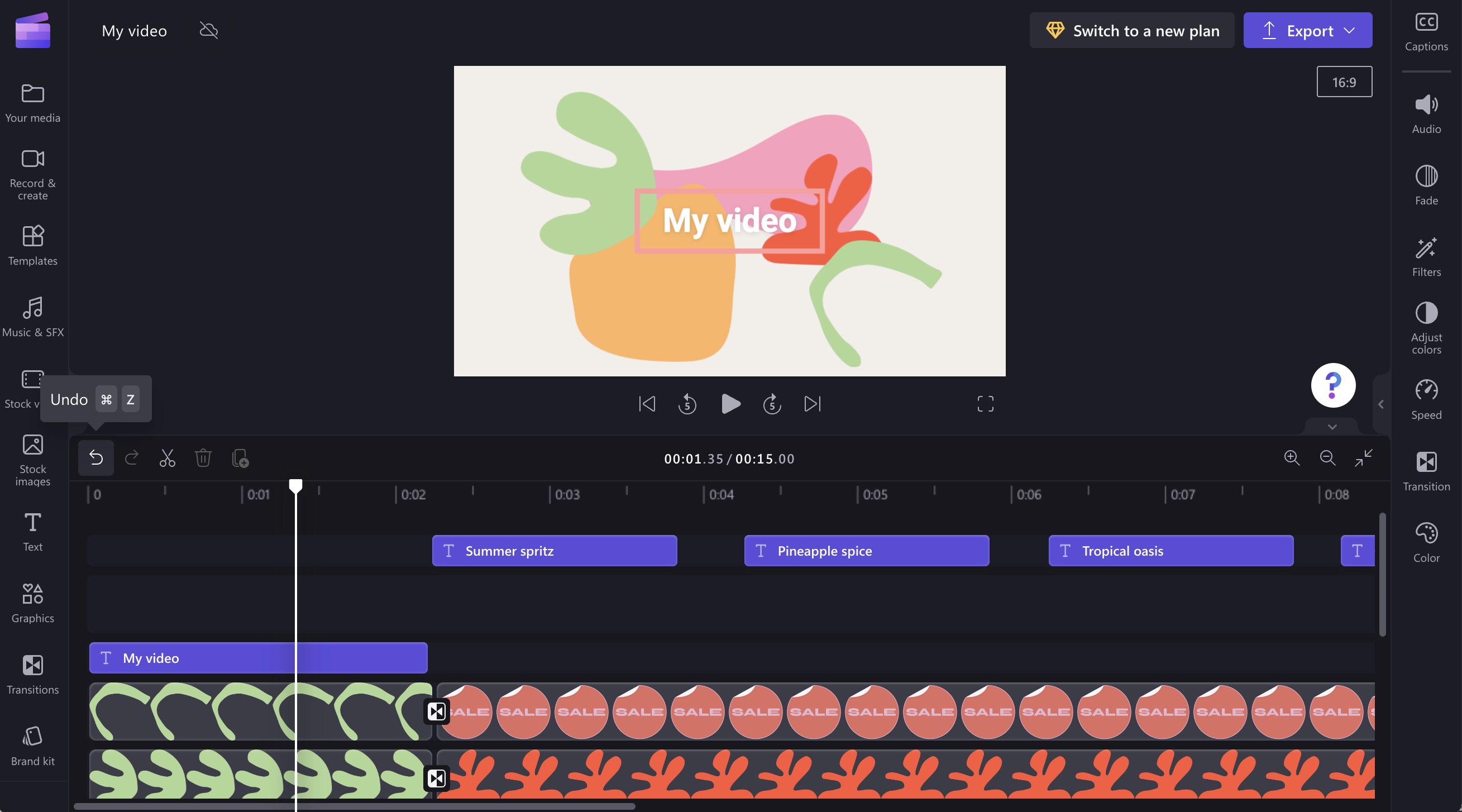
Знімок екрана вище наведено в Clipchamp для особистих облікових записів. Команди "Скасувати" та "Повторити" також доступні в clipchamp для робочих облікових записів.










